Win10无法设置默认保存位置怎么办?
我们在使用系统下载东西的时候们都会有一个保存的位置,我们可以先给系统设置默认的保存位置,这样可以节省很多的时间,但是有的用户发现自己的电脑无法设置默认保存的位置,那要怎么解决呢,下面教给大家解决的方法。
方法一:
1、登陆界面中,按住shift,点击【电源】按钮,点击【重启】
2、【疑难解答】-【高级选项】-【启动设置】,点击【重启】
3、重启后,按F5尝试进入【网络安全模式】
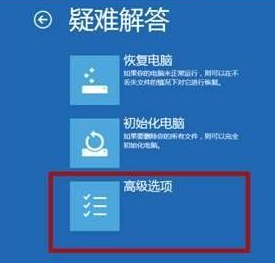
修改注册表权限:
1、登陆管理者账号
2、同时按【win键+R】,输入regedit,打开【注册表】
3、展开【HKEY_USERS】》【 S-1-5-20】
4、右键单击【 S-1-5-20】》【权限】
5、选择【添加】
6、键入登录的用户的名称,选择【检查名称】》【确定】
7、选择【高级】》【高级安全设置】》【权限】选项卡
8、为下方的用户,添加权限:
【编辑】》【基本权限】》选择【完全控制】》 【确定】
- 刚刚添加的用户
-【NETWORK SERVICE】
9、返回到【高级安全设置】》 勾选【替换所有子对象权限项目】》【确定】
10、重启电脑
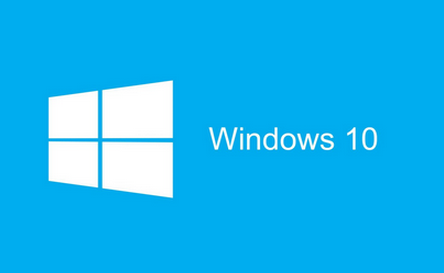
方法二:
“干净启动”,排除第三方软体的影响:
1、停止非核心的程序运作(包括第三方杀毒、优化软体)。
2、情况允许的话,卸载设备中的第三方杀毒、管家、优化软件。
3、同时按【Windows 徽标键+R】,输入 【msconfig】,按回车(Enter)。
4、点击【服务】》【隐藏所有 Microsoft 服务】》【全部禁用】。
(若您启用了指纹识别功能,请不要关闭相关服务)
5、启动【任务管理器】,点击【启动】选项卡,将所有启动项都禁用。
6、重启设备。
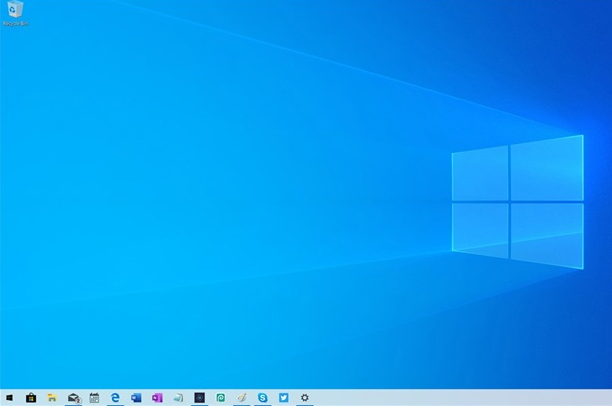
方法三:
1、如果还是无法保存或者你觉得操作复杂建议你直接重装系统。
相关文章
- 蓝屏代码0xc0000001完美解决方法win10
- win10 0xc000000e分区怎么修复引导?
- win10重装系统无限重启进不了系统怎么办?
- 重装win10一直重复设置界面怎么办?
- win10 mfc100u.dll丢失的5种解决方法
- win10x86与x64区别是什么?win10x86与x64区别介绍
- win10一打印就蓝屏怎么办?win10一打印就蓝屏解决方法
- win10按f8没反应 win10按f8无效详细解决方法
- win10共享提示组织安全策略阻止怎么解决?
- win10右键新建文本文档不见了怎么办?
- win10专业版下载_win10原版系统下载_微软msdn win10官方正式版下载
- win10系统_win10 64位专业版_win10官方正式版镜像下载
- win10重启老是蓝屏收集错误信息怎么办?
- win10 sysmain服务是什么?可以禁用吗?
- win10系统怎么优化?23项win10优化设置让win10系统快速如飞!
- Win10家庭版找不到组策略gpedit.msc的完美解决方法!
相关推荐
-
MSDN Win10 IoT Enterprise 22H2 正式版 V2023

MSDN Win10 IoT Enterprise 22H2 正式版 V2023是一款非常不错的电脑操作系统,这款系统体积非常小,占用电脑内存小,而且非常的纯净,安装完成就可以立即使用,无需激活,喜欢的用户快来下载吧!
-
Windows10 LTSC 2021 官方正式版

Windows10 LTSC 2021 官方正式版是小编为大家带来的Win10企业版本,这款系统版本解决了无法连接共享打印机的问题,这里为大家带来最新的镜像安装包,用户可以一键安装,快速体验新版功能!
-
俄罗斯大神Win10终极版 V2023

俄罗斯大神Win10终极版是一款非常精简的系统,有着很小的系统内存,能够帮助大家节省更多的空间。这个系统能够提供很多优化过的功能,移除了一些不常用的功能,让系统更加流畅。
-
MSDN Win10 21H2 简体中文版 V2023

MSDN Win10 21H2 简体中文版 V2023是目前非常稳定的一款电脑操作系统,系统中有着非常丰富的功能可供用户们使用,且安装全程都能都无需手动操作,是大家工作、学习必备的操作系统。
-
MSDN Win10 22H2 简体中文版 V2023

MSDN Win10 22H2 简体中文版 V2023是小编为大家带来的MSDN 5月最新的win10镜像文件,这款系统是采用微软原版系统制作,非常的纯净,占用内存小,用户可以随时一键在线安装体验!
-
win10 iso镜像64位 V2023

win10 iso镜像64位是一款简单好用的安装系统,该系统非常稳定,具有非常丰富的安装功能和使用功能,在游戏过程中自动关闭无用的后台和服务,系统经过优化,避免游戏不兼容和延迟的问题,对win10 iso镜像64位感兴趣的用户可以来系统部落下载使用。







